Es gibt eine Vielzahl von Programmen, um die Hardware- und Softwareinformationen in einem Linux-System zu finden. Wir haben bereits viele solcher Programme hier behandelt . Heute lernen wir ein weiteres ähnliches Tool namens Hwinfo kennen . Hwinfo ist ein kostenloses Open-Source- und Befehlszeilenprogramm zum Suchen von Informationen zur Linux-Systemhardware.
Hwinfo sucht nach der in einem Linux-System vorhandenen Hardware und zeigt die ausführlichen Details jedes Hardwaregeräts an. Wenn Sie der Meinung sind, dass die Details zu viel sind, um sie zu verstehen, bietet Hwinfo eine Option zum Anzeigen der abgekürzten Ausgabe. Es verwendet libhd.so Bibliothek zum Sammeln von Details fast aller Hardware wie BIOS, CPU, Architektur, Speicher, Festplatte(n), Partitionen, Kamera, Bluetooth, CD/DVD-Laufwerke, Tastatur/Maus, Grafikkarte, Monitor, Modem, Scanner, Drucker, PCI, IDE, SCSI, Soundkarte, Netzwerkschnittstellenkarte, USB und vieles mehr.
Hwinfo wurde ursprünglich für das Betriebssystem openSUSE entwickelt. Es wurde später von mehreren anderen beliebten Linux-Distributionen wie Arch Linux, Debian, Fedora, RHEL, CentOS, Ubuntu usw. übernommen.
Installieren Sie hwinfo unter Linux
Das hwinfo ist in den offiziellen Repositories vieler Linux-Distributionen verfügbar.
Installieren Sie unter Arch Linux und seinen Varianten wie Manjaro Linux hwinfo mit dem Befehl:
$ sudo pacman -S hwinfo
Unter Debian, Ubuntu:
$ sudo apt install hwinfo
Auf Fedora:
$ sudo dnf install hwinfo
Unter CentOS, RHEL:
Aktivieren Sie zuerst das [EPEL]-Repository mit dem Befehl:
$ sudo dnf install epel-release
Und dann installieren Sie hwinfo mit dem Befehl:
$ sudo yum install hwinfo
Unter openSUSE:
$ sudo zypper install hwinfo
Informationen zur Hardware des Linux-Systems mit Hwinfo finden
Wenn Sie Hwinfo ohne Optionen ausführen, erhalten Sie die vollständigen Details der in Ihrem Linux-System vorhandenen Hardware:
$ sudo hwinfo
Oder,
$ sudo hwinfo --all
Beispielausgabe:
============ start debug info ============ libhd version 21.68 (x86-64) [7688] using /var/lib/hardware kernel version is 5.4 ----- /proc/cmdline ----- BOOT_IMAGE=/boot/vmlinuz-5.4.0-29-generic root=UUID=3968763a-adde-46e0-ae93-e2a1e51120da ro quiet splash vt.handoff=7 ----- /proc/cmdline end ----- debug = 0xff7ffff7 probe = 0x15938fcdaa17fcf9fffe (+memory +pci +isapnp +net +floppy +misc +misc.serial +misc.par +misc.floppy +serial +cpu +bios +monitor +mouse +scsi +usb -usb.mods +modem +modem.usb +parallel +parallel.lp +parallel.zip -isa -isa.isdn +isdn +kbd +prom +sbus +int +braille +braille.alva +braille.fhp +braille.ht -ignx11 +sys -bios.vbe -isapnp.old -isapnp.new -isapnp.mod +braille.baum -manual +fb +pppoe -scan +pcmcia +fork -parallel.imm +s390 +cpuemu -sysfs -s390disks +udev +block +block.cdrom +block.part +edd +edd.mod -bios.ddc -bios.fb -bios.mode +input +block.mods +bios.vesa -cpuemu.debug -scsi.noserial +wlan -bios.crc -hal +bios.vram +bios.acpi -bios.ddc.ports=0 +modules.pata -net.eeprom +x86emu=dump -max -lxrc) shm: attached segment 131081 at 0x7f3ae1378000 >> hal.1: read hal data >> floppy.1: get nvram ----- /proc/nvram ----- Checksum status: valid # floppies : 3 Floppy 0 type : none Floppy 1 type : none HD 0 type : 02 HD 1 type : 01 HD type 48 data: 44876/196/142 C/H/S, precomp 45431, lz 38938 HD type 49 data: 511/175/180 C/H/S, precomp 40874, lz 56627 DOS base memory: 629 kB Extended memory: 65535 kB (configured), 65535 kB (tested) Gfx adapter : CGA (80 cols) FPU : installed ----- /proc/nvram end ----- >> floppy.2: nvram info >> bios.1: cmdline >> bios.1.1: apm >> bios.2: ram /dev/mem[0x400, 256]: mmap(, 4096,,,, 0x0) ok /dev/mem[0xc0000, 262144]: mmap(, 262144,,,, 0xc0000) ok [...]
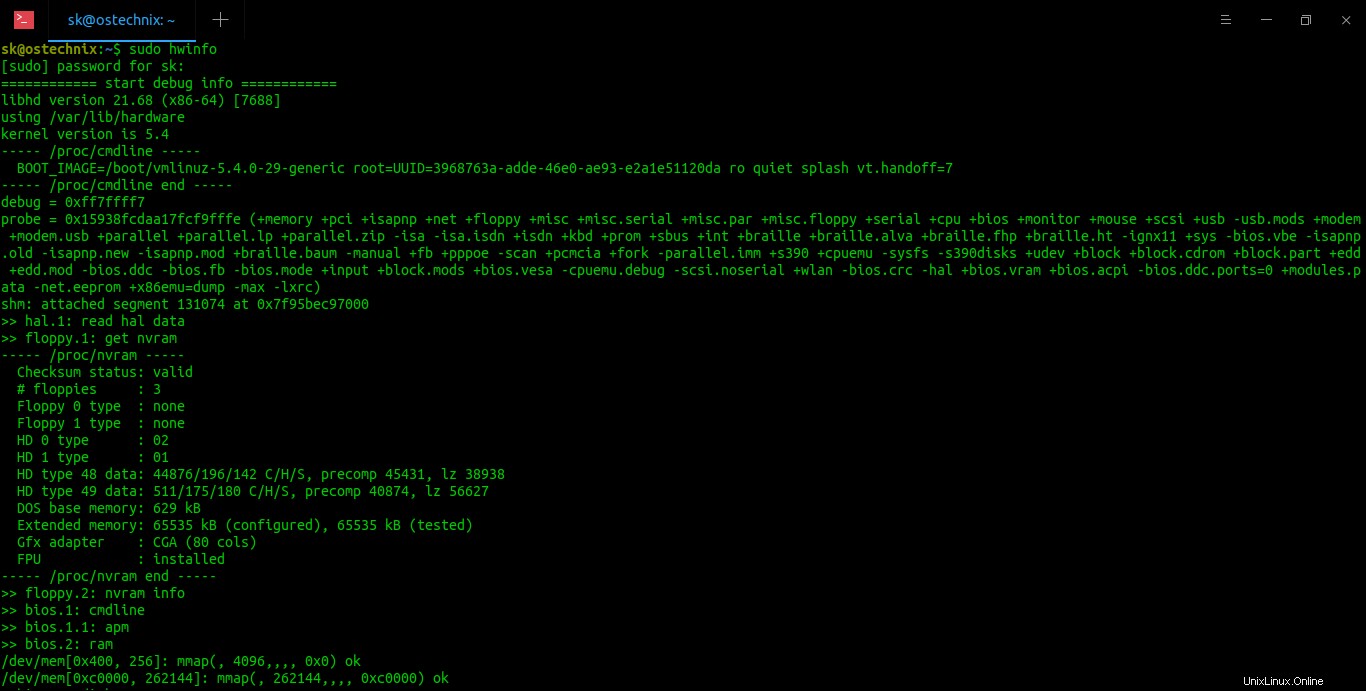
Wie ich bereits erwähnt habe, wird Hwinfo umfangreiche Details zu allen Hardwaregeräten melden. Glücklicherweise gibt es eine Option, um die Zusammenfassung jedes Geräts anzuzeigen, was das Lesen der Ausgabe erleichtert.
Um eine kurze Zusammenfassung der Hardwareinformationen anzuzeigen, führen Sie Folgendes aus:
$ sudo hwinfo --short
Beispielausgabe:
cpu:
Intel(R) Core(TM) i3-2350M CPU @ 2.30GHz, 1508 MHz
Intel(R) Core(TM) i3-2350M CPU @ 2.30GHz, 1371 MHz
Intel(R) Core(TM) i3-2350M CPU @ 2.30GHz, 1516 MHz
Intel(R) Core(TM) i3-2350M CPU @ 2.30GHz, 1333 MHz
keyboard:
Logitech Unifying Receiver
/dev/input/event4 AT Translated Set 2 keyboard
mouse:
Logitech Unifying Receiver
/dev/input/mice AlpsPS/2 ALPS GlidePoint
monitor:
4Y4GM 156AT LCD Monitor
graphics card:
Intel 2nd Generation Core Processor Family Integrated Graphics Controller
sound:
Intel 6 Series/C200 Series Chipset Family High Definition Audio Controller
storage:
Intel 6 Series/C200 Series Chipset Family 6 port Mobile SATA AHCI Controller
network:
wlp9s0 Dell Wireless 1702 802.11bgn Half-size Mini PCIe Card [AR9002WB-1NGCD]
enp5s0 Realtek RTL810xE PCI Express Fast Ethernet controller
network interface:
mpqemubr0-dummy Ethernet network interface
tap-d8f1eebb39f Ethernet network interface
wlp9s0 Ethernet network interface
mpqemubr0 Ethernet network interface
lo Loopback network interface
enp5s0 Ethernet network interface
disk:
/dev/sdb Generic Multi-Card
/dev/sda ST9500325AS
Realtek RTS5138 Card Reader Controller
partition:
/dev/sda1 Partition
cdrom:
/dev/sr0 PLDS DVD+-RW DS-8A8SH
usb controller:
Intel 6 Series/C200 Series Chipset Family USB Enhanced Host Controller #2
Intel 6 Series/C200 Series Chipset Family USB Enhanced Host Controller #1
bios:
BIOS
bridge:
Intel 6 Series/C200 Series Chipset Family PCI Express Root Port 1
Intel HM67 Express Chipset LPC Controller
Intel 6 Series/C200 Series Chipset Family PCI Express Root Port 8
Intel 6 Series/C200 Series Chipset Family PCI Express Root Port 4
Intel 2nd Generation Core Processor Family DRAM Controller
Intel 6 Series/C200 Series Chipset Family PCI Express Root Port 2
hub:
Intel Integrated Rate Matching Hub
Linux Foundation 2.0 root hub
Intel Integrated Rate Matching Hub
Linux Foundation 2.0 root hub
memory:
Main Memory
bluetooth:
Qualcomm Atheros AR3011 Bluetooth
unknown:
FPU
DMA controller
PIC
Keyboard controller
PS/2 Controller
Intel 6 Series/C200 Series Chipset Family MEI Controller #1
Intel 6 Series/C200 Series Chipset Family SMBus Controller
Logitech Unifying Receiver
Suyin Integrated Webcam
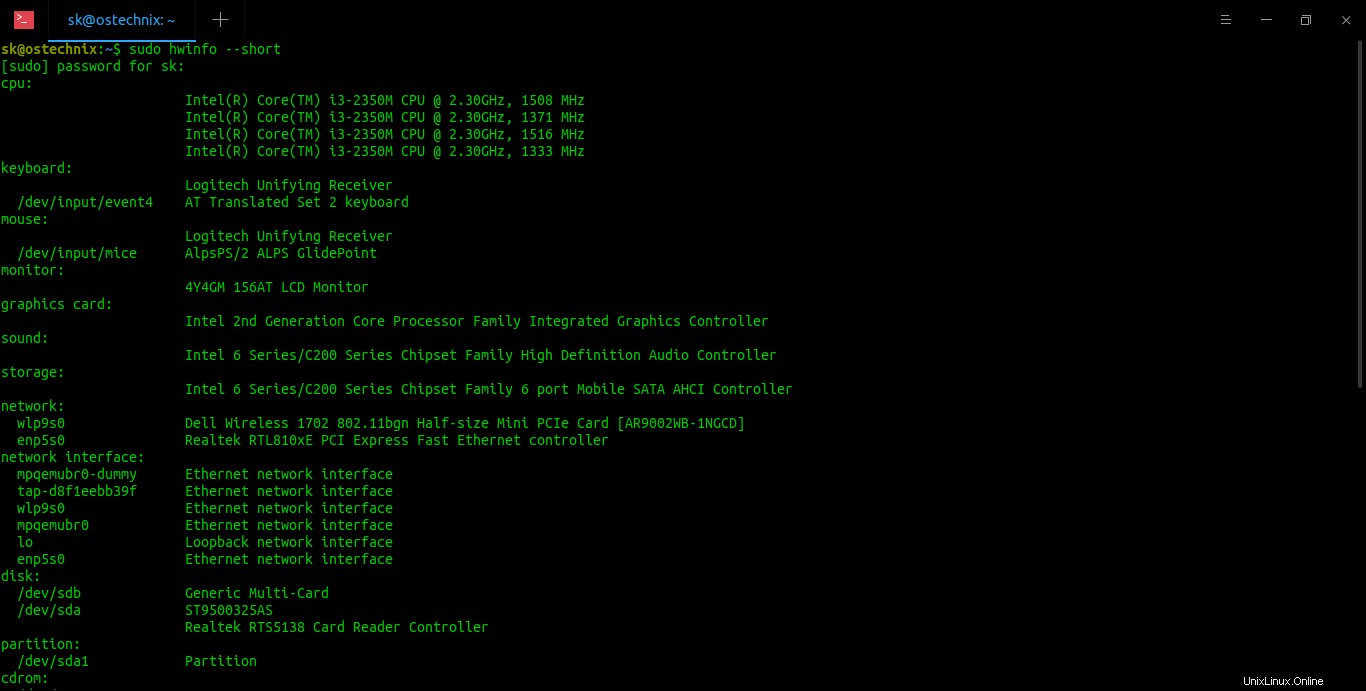
Sehen? Der obige Befehl hat die umfassenden technischen Details ausgeschlossen und zeigt nur die wesentlichen Details jedes Hardwaregeräts an. Es ist jetzt viel einfacher zu wissen, welche Hardware in unserem System vorhanden ist.
Gerätespezifische Informationen mit Hwinfo anzeigen
Hwinfo zeigt nicht nur die vollständigen Hardwareinformationen an, sondern auch einzelne Gerätedetails. Sie können die Details einer bestimmten Hardware auflisten.
CPU-Details mit Hwinfo in Linux anzeigen
Beispielsweise zeigt der folgende Befehl die Details der CPU an:
$ sudo hwinfo --cpu
Dadurch werden die Details Ihrer CPU vervollständigt.
01: None 00.0: 10103 CPU [Created at cpu.465] Unique ID: rdCR.j8NaKXDZtZ6 Hardware Class: cpu Arch: X86-64 Vendor: "GenuineIntel" Model: 6.42.7 "Intel(R) Core(TM) i3-2350M CPU @ 2.30GHz" Features: fpu,vme,de,pse,tsc,msr,pae,mce,cx8,apic,sep,mtrr,pge,mca,cmov,pat,pse36,clflush,dts,acpi,mmx,fxsr,sse,sse2,ht,tm,pbe,syscall,nx,rdtscp,lm,constant_tsc,arch_perfmon,pebs,bts,rep_good,nopl,xtopology,nonstop_tsc,cpuid,aperfmperf,pni,pclmulqdq,dtes64,monitor,ds_cpl,vmx,est,tm2,ssse3,cx16,xtpr,pdcm,pcid,sse4_1,sse4_2,x2apic,popcnt,tsc_deadline_timer,xsave,avx,lahf_lm,epb,pti,ssbd,ibrs,ibpb,stibp,tpr_shadow,vnmi,flexpriority,ept,vpid,xsaveopt,dtherm,arat,pln,pts,md_clear,flush_l1d Clock: 1437 MHz BogoMips: 4589.48 Cache: 3072 kb Units/Processor: 16 Config Status: cfg=new, avail=yes, need=no, active=unknown [...]
Sie können sich natürlich die Kurzzusammenfassung von CPU:
anzeigen lassen$ sudo hwinfo --short --cpu
Beispielausgabe:
cpu:
Intel(R) Core(TM) i3-2350M CPU @ 2.30GHz, 1650 MHz
Intel(R) Core(TM) i3-2350M CPU @ 2.30GHz, 1803 MHz
Intel(R) Core(TM) i3-2350M CPU @ 2.30GHz, 1462 MHz
Intel(R) Core(TM) i3-2350M CPU @ 2.30GHz, 1621 MHz Details zur Systemarchitektur mit Hwinfo in Linux anzeigen
Um Details zur Systemarchitektur zu finden, führen Sie Folgendes aus:
$ sudo hwinfo --arch
Oder,
$ sudo hwinfo --short --arch
Speicherdetails mit Hwinfo in Linux anzeigen
Um Details zum Arbeitsspeicher (RAM) zu finden, führen Sie Folgendes aus:
$ sudo hwinfo --memory
Oder,
$ sudo hwinfo --short --memory
Festplattendetails mit Hwinfo in Linux anzeigen
Führen Sie Folgendes aus, um Festplattendetails zu finden:
$ sudo hwinfo --disk
Oder,
$ sudo hwinfo --short --disk
Partitionsdetails mit Hwinfo in Linux anzeigen
Führen Sie Folgendes aus, um Partitionsdetails der Festplatte zu finden:
$ sudo hwinfo --partition
Oder,
$ sudo hwinfo --short --partition
Netzwerkdetails mit Hwinfo unter Linux anzeigen
Führen Sie Folgendes aus, um die Details der Netzwerkschnittstellenkarte zu finden:
$ sudo hwinfo --network
Oder,
$ sudo hwinfo --short --network
Soundkartendetails mit Hwinfo unter Linux anzeigen
Führen Sie Folgendes aus, um Soundkartendetails zu finden:
$ sudo hwinfo --sound
Oder,
$ sudo hwinfo --short --sound
BiOS-Details mit Hwinfo unter Linux anzeigen
Um BIOS-Details zu finden, führen Sie Folgendes aus:
$ sudo hwinfo --bios
Oder,
$ sudo hwinfo --short --bios
In ähnlicher Weise kann Hwinfo alle anderen harten Elemente untersuchen. Die Liste der verfügbaren Hardware-Elemente ist:
- alle,
- Bogen,
- BIOS,
- blockieren,
- Bluetooth,
- Brailleschrift,
- Brücke,
- Kamera,
- CDROM,
- Chipkarte,
- Prozessor,
- Festplatte,
- DSL,
- DVB,
- Fingerabdruck,
- Diskette,
- Framebuffer,
- Grafikkarte,
- Hub,
- ide,
- isapnp,
- isdn,
- Joystick,
- Tastatur,
- Erinnerung,
- mmc-ctrl,
- Modem,
- Überwachen,
- Maus,
- Netzkarte,
- Netzwerk,
- Partition,
- PCI,
- pcmcia,
- pcmcia-ctrl,
- pppoe,
- Drucker,
- redasd,
- Wirklich alle,
- Scanner,
- scsi,
- smp,
- Ton,
- Speichersteuerung,
- sys,
- Band,
- Fernseher,
- uml,
- USB,
- usb-ctrl,
- vb,
- wlan,
- xen,
- zip.
Hardwareinformationen in eine Datei exportieren
Hwinfo kann verwendet werden, um einen vollständigen Systemhardwarebericht zu erstellen und die Details einfach in eine Textdatei zu exportieren. Sie können es dann mit Ihrem Support-Mitarbeiter oder Kollegen zur Fehlerbehebung teilen.
Der folgende Befehl speichert alle Hardwareinformationen in einer Textdatei namens "hardwareinfo.txt".
$ hwinfo --all --log hardwareinfo.txt
Oder,
$ hwinfo --all > hardwareinfo.txt
Es ist auch möglich, Details zu einem bestimmten Hardwaregerät zu exportieren, zum Beispiel Tastatur , in eine Datei:
$ hwinfo --keyboard > hardwareinfo.txt
Hilfe bekommen
Um den Hilfebereich von Hwino anzuzeigen, führen Sie Folgendes aus:
$ hwinfo --help
Weitere Einzelheiten finden Sie in den Manpages.
$ man hwinfo